Nella vita di oggi, lo smartphone è per la maggior parte delle persone uno strumento indispensabile: un concentrato di informazioni personali, app e dati importanti.
Tuttavia, ci possono essere momenti in cui è necessario resettare il proprio dispositivo alle impostazioni di fabbrica.
Questa procedura è utile in molte situazioni, anche di emergenza. Analizziamo insieme quali sono i casi in cui un backup e un reset alle impostazioni di fabbrica sono indispensabili – o, per lo meno, molto consigliate – e capiamo quali sono le procedure nel caso di telefoni Android o iOS.
Quando resettare uno smartphone alle Impostazioni di fabbrica?
Nei casi del seguente elenco, è molto consigliato provvedere ad un reset, preceduto da un attento backup dei propri dati:
- Problemi di prestazioni: Se uno smartphone inizia a rallentare o a comportarsi in modo anomalo, un reset alle impostazioni di fabbrica può aiutare a risolvere problemi software che si sono accumulati nel tempo e ripristinare una adeguata performance;
- Vendita o passaggio a un nuovo proprietario: Prima di vendere un telefono o di passarlo a un amico o familiare, è importante eliminare tutti i dati personali e ripristinare il dispositivo alle impostazioni di fabbrica;
- Codice di sblocco dimenticato: se si è dimenticato il codice di sblocco del telefono e non si trova un modo alternativo per accedervi, un reset alle impostazioni di fabbrica può essere l’unica soluzione;
- Per risolvere problemi gravi di software: In caso di problemi software gravi, come crash persistenti o malfunzionamenti delle app, il reset può essere una soluzione radicale, ma efficace;
- Per migliorare la propria privacy e sicurezza: prima di disfarsi del proprio dispositivo, per qualsiasi motivo, un reset alle impostazioni di fabbrica può assicurare l’eliminazione di tutti i dati e quindi garantire privacy e sicurezza.
Prima del reset: un backup dei dati
Effettuare un backup dei dati sullo smartphone è un processo essenziale per garantire la sicurezza delle proprie informazioni e per assicurarsi che niente vada perduto, per qualsiasi inconveniente.
Per effettuare un backup su dispositivi iOS, si possono utilizzare iCloud o iTunes. Su iCloud, vai su “Impostazioni” > [il tuo nome] > “iCloud” > “Backup iCloud” e attiva l’opzione. Il backup si effettuerà automaticamente quando il telefono è connesso a una rete Wi-Fi e in carica. Per dispositivi Android, invece, puoi utilizzare il servizio di backup di Google. Vai su “Impostazioni” > “Sistema” > “Backup” e attiva “Backup su Google Drive”. I tuoi dati saranno periodicamente salvati su Google Drive.
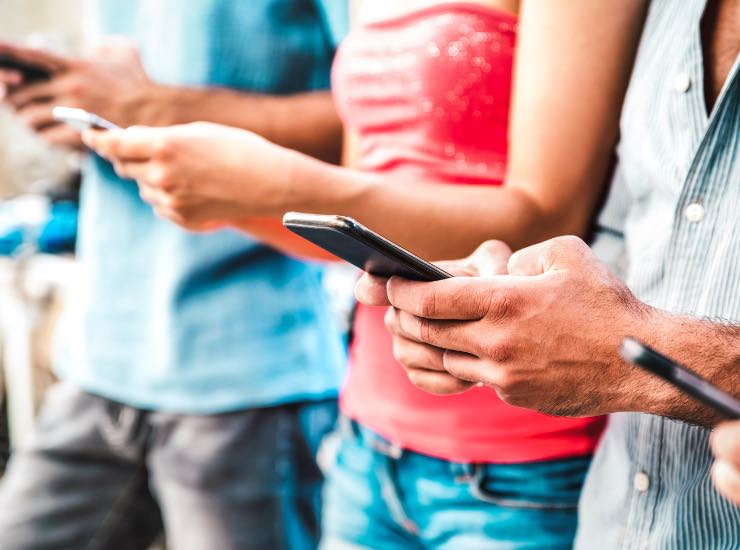
Per dati importanti come foto e video, si possono anche utilizzare servizi di cloud storage come Google Foto o iCloud Foto, assicurandosi prima di avere spazio sufficiente nel cloud e di abilitare il backup automatico delle immagini.
Inoltre, bisogna ricordarsi di controllare periodicamente che i backup – soprattutto quelli automatici – siano completati con successo.
Come resettare un telefono iOS alle impostazioni di fabbrica
Ecco gli step per resettare un dispositivo iOS:
- Backup dei dati: Prima di procedere al reset, esegui un backup completo dei tuoi dati su iCloud o iTunes per non perdere informazioni importanti.
- Impostazioni > Generali > Ripristina: Vai su “Impostazioni”, quindi “Generali” e seleziona “Ripristina”.
- Ripristina contenuto e impostazioni: Tocca “Ripristina Contenuto e Impostazioni” e conferma l’operazione. Dovrai inserire la password del tuo ID Apple.
- Attendere il completamento: Il dispositivo si riavvierà e il processo richiederà qualche minuto. Alla fine, il tuo dispositivo iOS sarà come nuovo.
- Ripristina il backup: Seleziona “Ripristina da backup” durante la configurazione iniziale per ripristinare i tuoi dati dal backup effettuato in precedenza.
Come resettare un telefono Android alle impostazioni di fabbrica
Ecco i passaggi per resettare un dispositivo Android:
- Backup dei dati: Esegui un backup dei tuoi dati, foto e file importanti, utilizzando il servizio di backup Google o altre opzioni disponibili sul tuo dispositivo.
- Impostazioni > Sistema > Ripristina: Vai su “Impostazioni”, quindi “Sistema” e seleziona “Ripristina”.
- Ripristina i Dati di Fabbrica: Tocca “Ripristina i Dati di Fabbrica” o “Ripristina il Telefono”, a seconda del dispositivo Android che possiedi.
- Conferma e PIN di sblocco: Conferma la tua scelta e inserisci il PIN di sblocco del dispositivo, se richiesto.
- Attendere il completamento: Il dispositivo si riavvierà e il processo di reset richiederà qualche minuto. Alla fine, il tuo dispositivo Android sarà nelle condizioni di fabbrica.
- Ripristina il backup: Durante la configurazione iniziale, seleziona “Ripristina da backup” per ripristinare i dati precedentemente salvati.
Attenzione: è una decisione irreversibile
È importante sottolineare che il reset alle impostazioni di fabbrica è un’azione irreversibile. Tutti i dati sul telefono verranno cancellati, inclusi contatti, messaggi, foto e app.
Per questo un backup completo precedente prima di procedere al reset è così fondamentale. Inoltre, è importante essere a conoscenza delle credenziali di accesso, come l’ID Apple o l’account Google, poiché potrebbero essere necessarie per configurare nuovamente il dispositivo.






